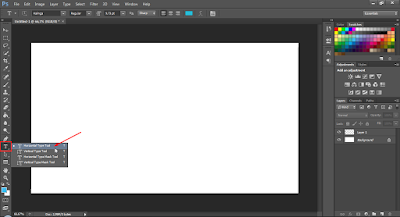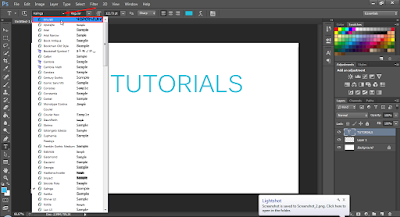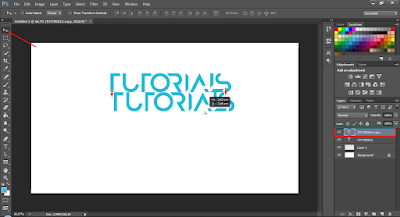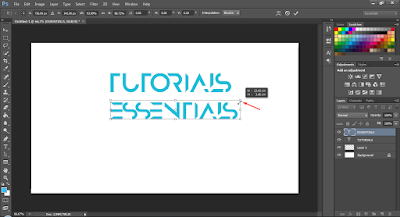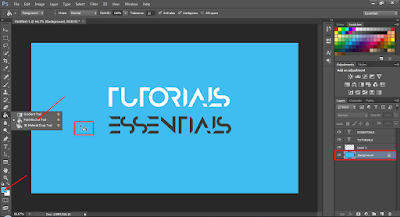Hallo World!
Tutorials-Essentials. Membuat desain tulisan keren di Photoshop itu mudah, tidak harus ribet. Buat Tulisan desain anda dengan font Anurati dan hasilkan karya seperti nama anda, nama perusahaan, nama website, logo, tagline, title, judul, dan lainnya.
Tutorials-Essentials. Membuat desain tulisan keren di Photoshop itu mudah, tidak harus ribet. Buat Tulisan desain anda dengan font Anurati dan hasilkan karya seperti nama anda, nama perusahaan, nama website, logo, tagline, title, judul, dan lainnya.
ANURATI FONT
Anurati Font adalah font yang digunakan kebanyakan orang untuk membuat desain logo yang berguna bagi suatu perusahaan, website, blogger, dan lainnya. Font Anurati terdiri dari huruf yang di setiap bagiannya akan terpotong sehingga terlihat lebih keren. Anurati akan menghasilkan desain yang keren dengan huruf Besar, namun sebagian huruf Kecil juga tidak akan kalah lebih keren. Untuk itu mari anda simak Video dibawah ini bagaimana cara mudah membuat tulisan keren dengan font Anurati.
- Buat New layer dengan mengklik File pada bagian pojok kiri atas di photoshop, lalu klik New...
- Setelah selesai membuat tulisan, geser kursor anda ke atas tepat di pilihan type Text yang anda inginkan, lalu klik type text mana yang anda inginkan.
- Duplikat Layer Text yang sebelumnya anda tulis. Dengan cara klik layer text, tahan dan geser kebawah menuju menu Create New Layer. Seperti gambar dibawah ini :
- Agar Duplikat layer terlihat, geser kursor anda kebawah, sebelum menggesernya pastikan Tool Bar anda dalam mode Move Tool, dan pastikan layer anda berada di duplikat layer (kotak warna merah). Seperti contoh gambar dibawah ini :
- Untuk merubah tulisan Duplikat, Klik 2x pada layer duplikat tersebut, dan ketikan tulisan lain yang anda inginkan.
- Setelah anda selesai mengetik tulisan yang lain sebaiknya anda samakan ukuran panjang dan lebarnya dengan menekan tombol Ctrl + T pada keyboard anda.
- Untuk merubah warna tulisan, geser kursor anda kembali ke Tool Bar Text dan klik kotak warna yang ada diatas. Seperti contoh gambar dibawah ini :
- Dan terakhir, untuk merubah warna bacground putih menjadi biru silahkan anda pilih menu Paint Bucket Tool, lalu memilih warna dengan mengklik 2 kotak di pojok kiri bawah (tanda panah merah), setelah selesai memilih warna yang anda inginkan, lalu kembali ke Tool Bar Paint Bucket Tool dan klik di bagian layar putih background, namun pastikan layer anda berada di layer Background (kotak merah).
Jika anda belum memiliki Font ANURATI silahkan unduh font secara gratis dibawah ini dengan menekan tombol Alternative Download
Alternative Font Anurati download